Xserverドメインとは
Xserverドメインはレンタルサーバーを提供しているエックスサーバー株式会社のドメイン登録サービスです。
A8.net![]() のセルフバック経由でドメインを取得すると実質的にドメイン代が安くなるうえ、取得後に毎年必要になるドメイン更新料が他のドメイン登録会社より安めです。
のセルフバック経由でドメインを取得すると実質的にドメイン代が安くなるうえ、取得後に毎年必要になるドメイン更新料が他のドメイン登録会社より安めです。
エックスサーバーへドメインを設定する
エックスサーバー![]() のホームページから「サーバーパネル」にログインします。
のホームページから「サーバーパネル」にログインします。
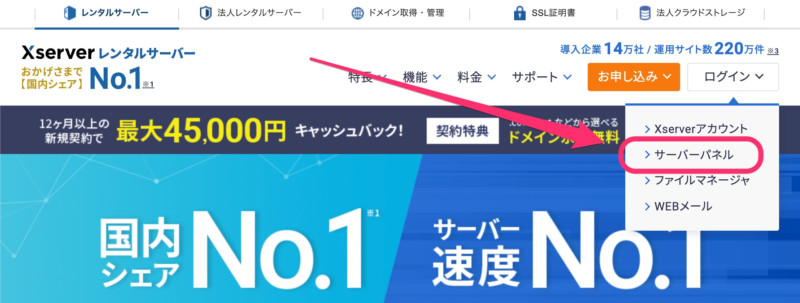
「ドメイン設定」をクリックします。
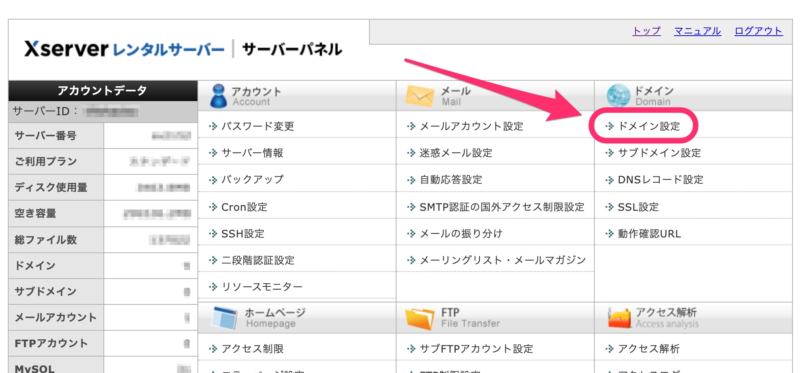
「ドメイン設定追加」をクリックし、「ドメイン名」にXserverドメインで取得したドメイン名を入力します。
「無料独自SSLを利用する(推奨)」と「高速化・アクセス数拡張機能 Xアクセラレータ を有効にする(推奨)」はデフォルトでチェックが入っていますのでそのままにします。
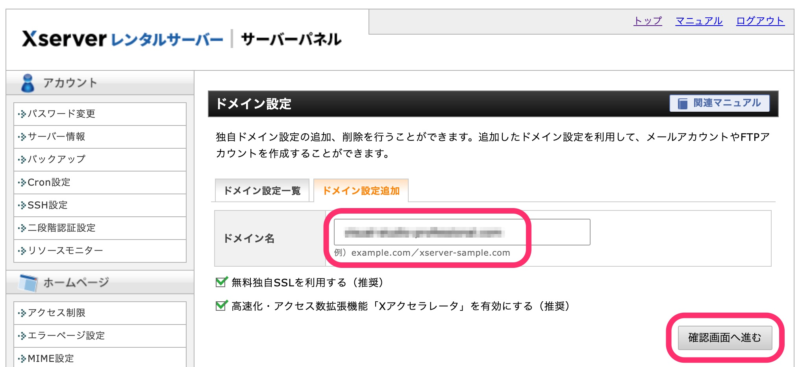
「確認画面へ」をクリックして確認画面を表示し、「追加する」をクリックします。
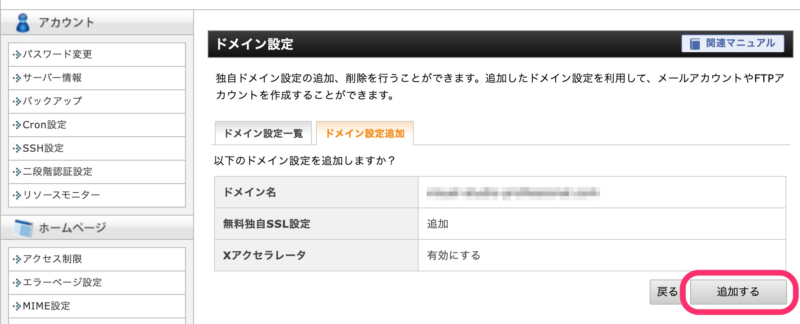
完了画面の「URL」欄に表示されているURLをクリックしてみます。
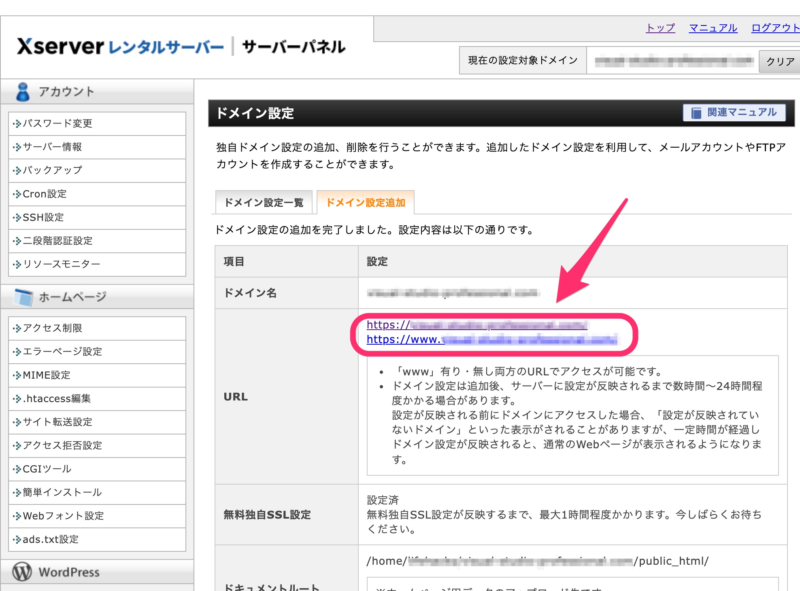
しかし、ブラウザには、
プログラム設定の反映待ちである可能性があります。
しばらく時間をおいて再度アクセスをお試しください。
のように表示され、サイトにアクセスできないと思います。
これは設定したドメインが反映されるまで数時間かかるためです。
時間をおいてURLを表示し、ブラウザの表示が以下のようになればドメイン設定完了です。
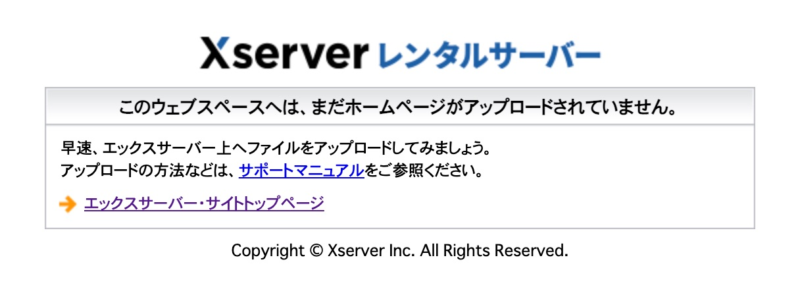
WordPressをインストールする
エックスーサーバーへドメイン設定しただけではWordPressは使えません。
WordPressを設定したドメインにインストールするにはサーバーパネルで「WordPresss簡単インストール」をクリックします。
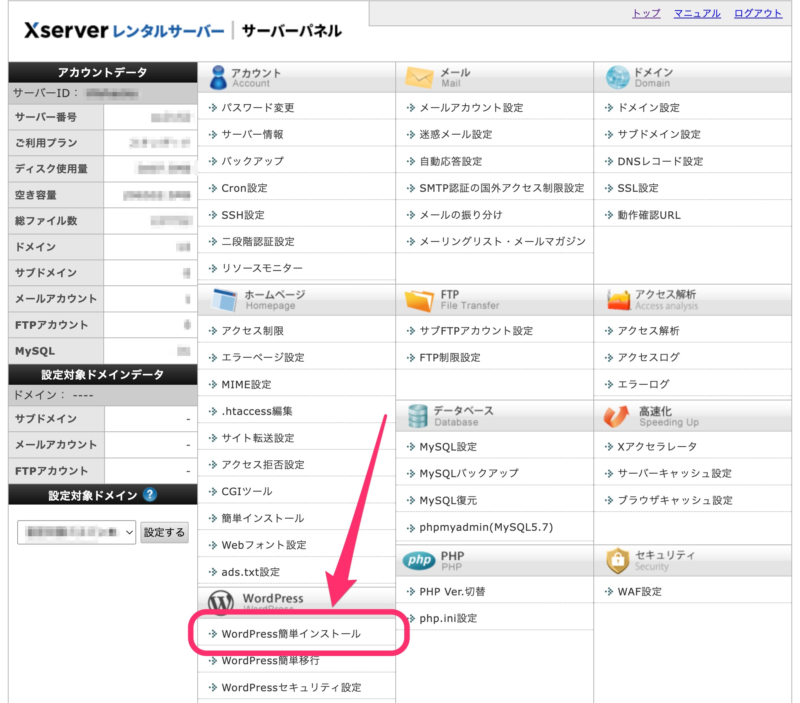
「インストール済みWordPress一覧」タブで「設定対象ドメイン」を確認します。
ここを間違えるとインストール済みのWordPressを壊してしまうので注意です。
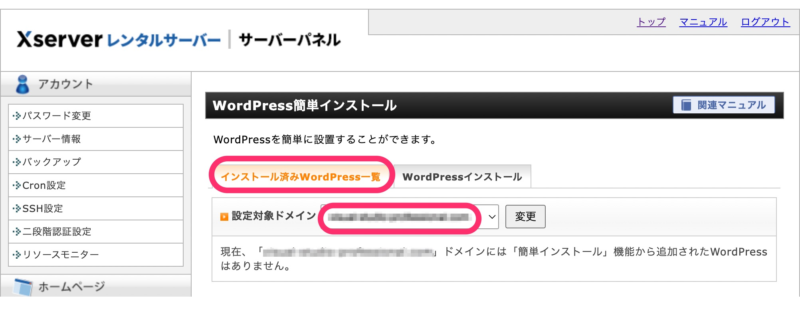
「WordPressインストール」タブを選択し、「設定対象ドメイン」を再確認します。
作成するWordPressサイトのブログ名、ユーザー名、パスワード、メールアドレスを入力して「確認画面へ進む」をクリックします。
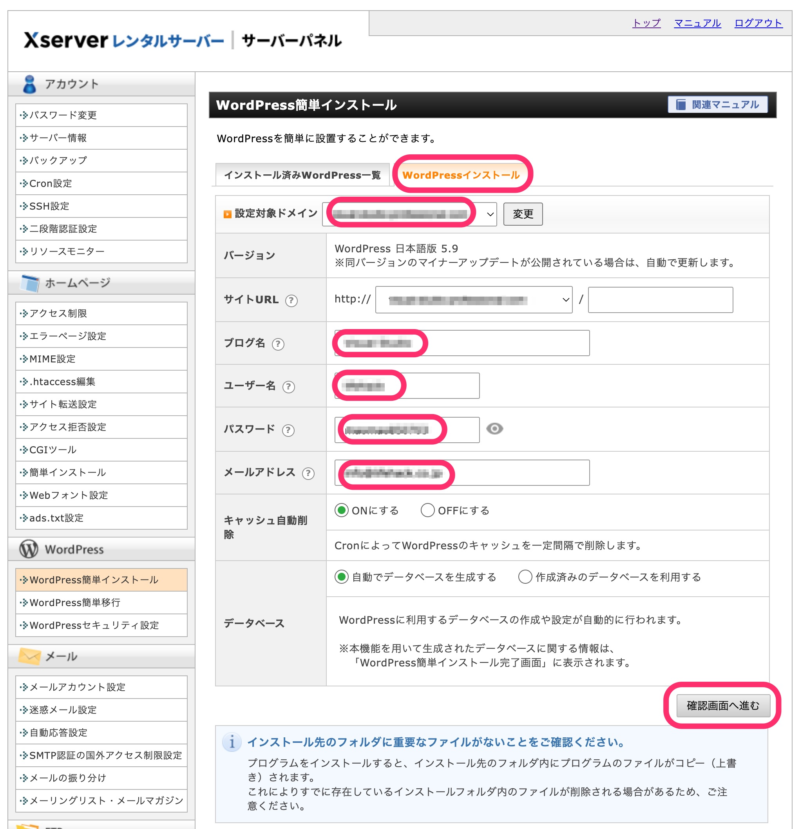
「インストールする」をクリックします。
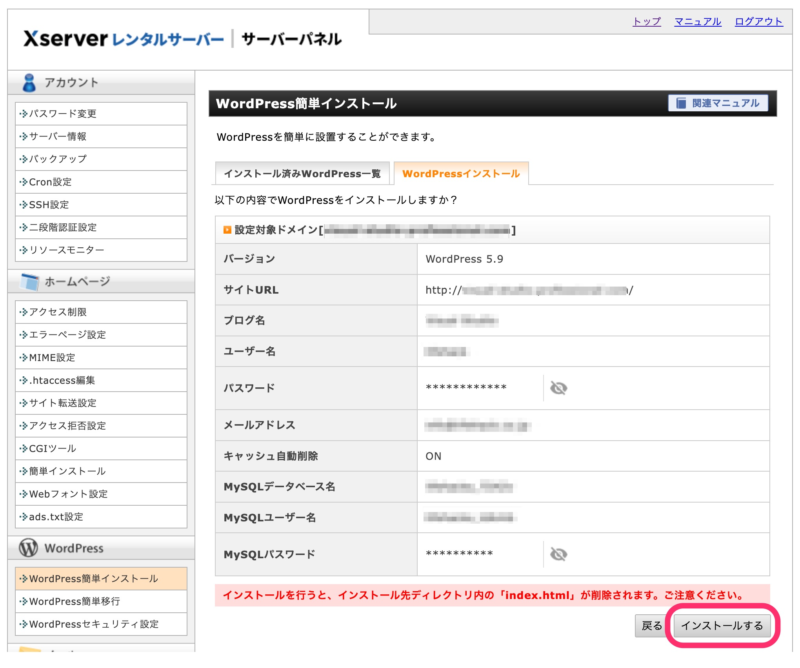
WordPressがインストールされると完了画面が表示されます。
「管理画面URL」がHTTPS(SSL)化前(後述)の管理画面URLです。
をクリックして「パスワード」と「MySQLパスワード」を表示し、メモしておきます。
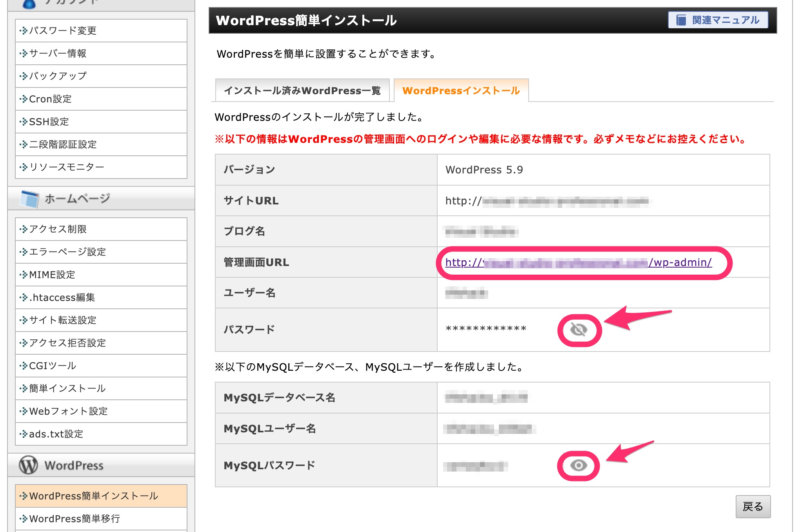
HTTPS(SSL)化する
エックスサーバーのWordPress簡単インストールでは「http://」にWordPressがインストールされます。
しかし、現在では通信が暗号化される「https://」でサイト運営するのがほぼ常識です。
WordPressサイトをHTTPS(SSL)化するにはWordPreesの管理画面にログインし、画面左側の「設定」 – 「一般」メニューを選択します。
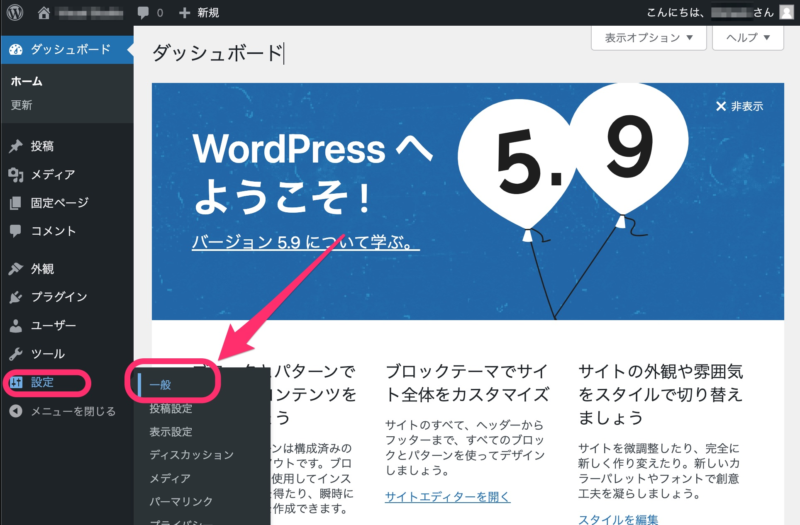
「一般設定」画面で「WordPressアドレス(URL)」と「サイトアドレス(URL)」の先頭の「http:」を「https:」に書き換えます。
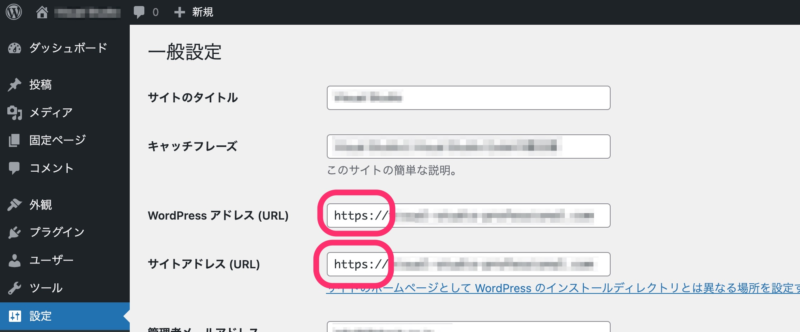
画面を下にスクロールして「変更を保存」をクリックするとHTTPS(SSL)化が完了です。
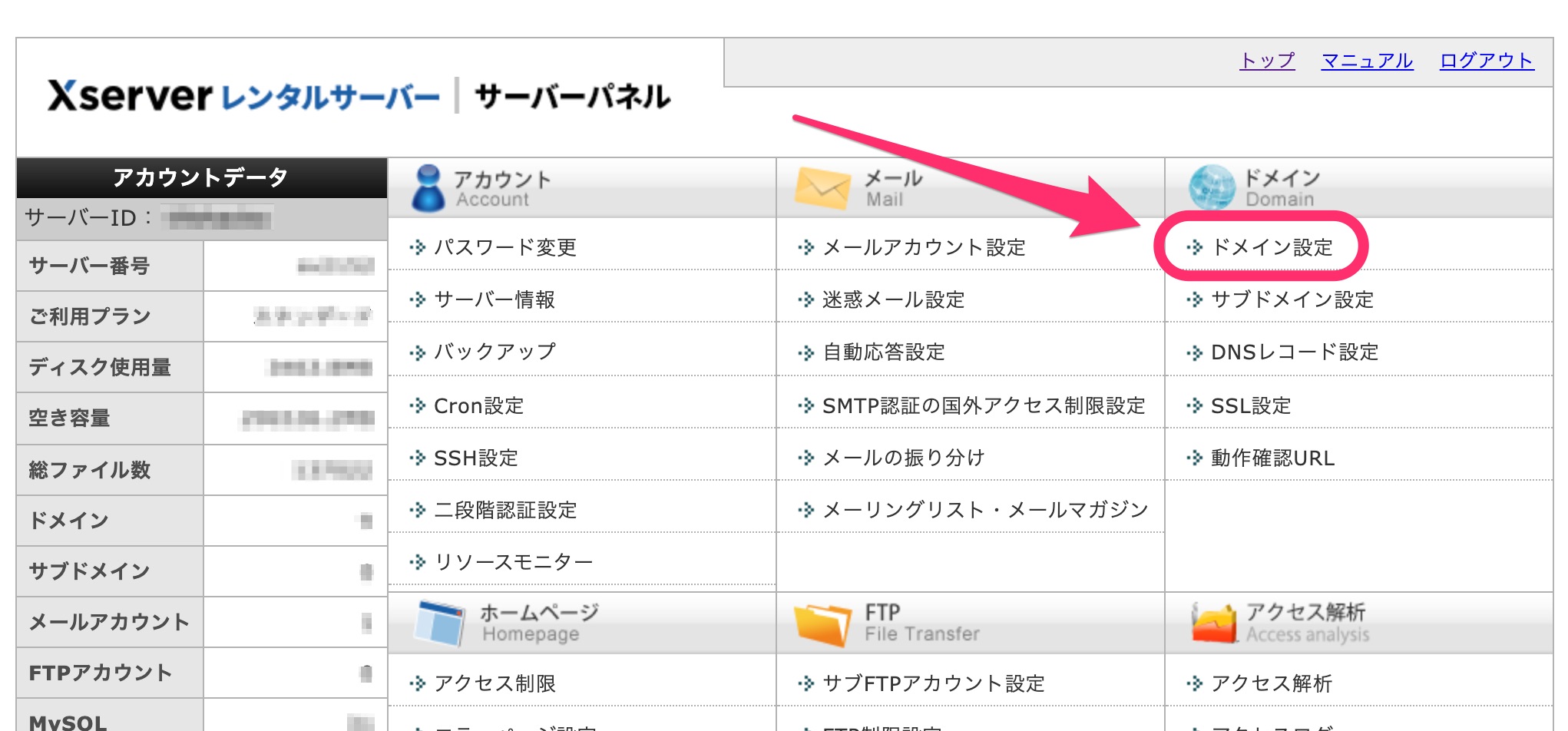

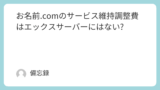
コメント